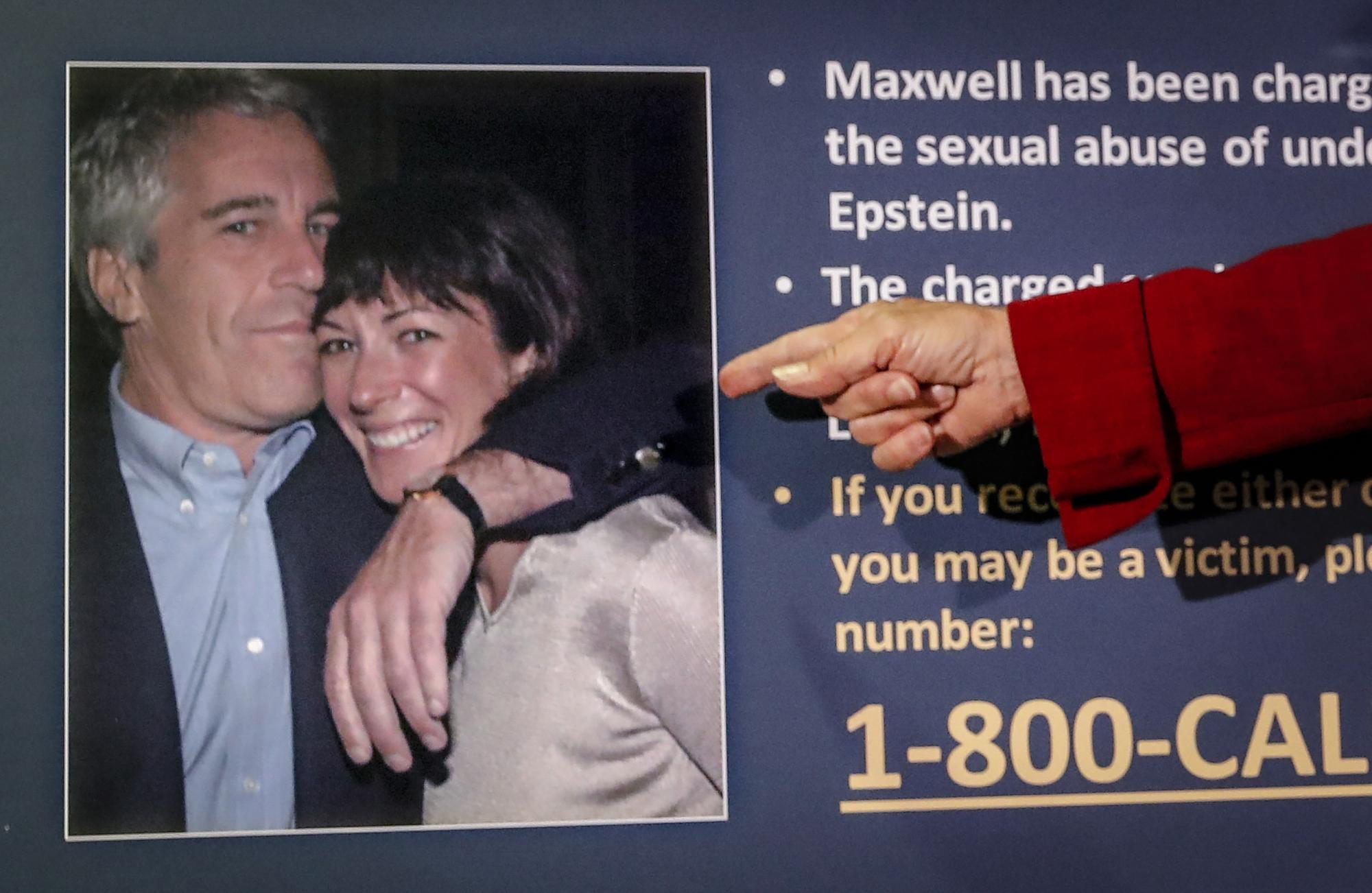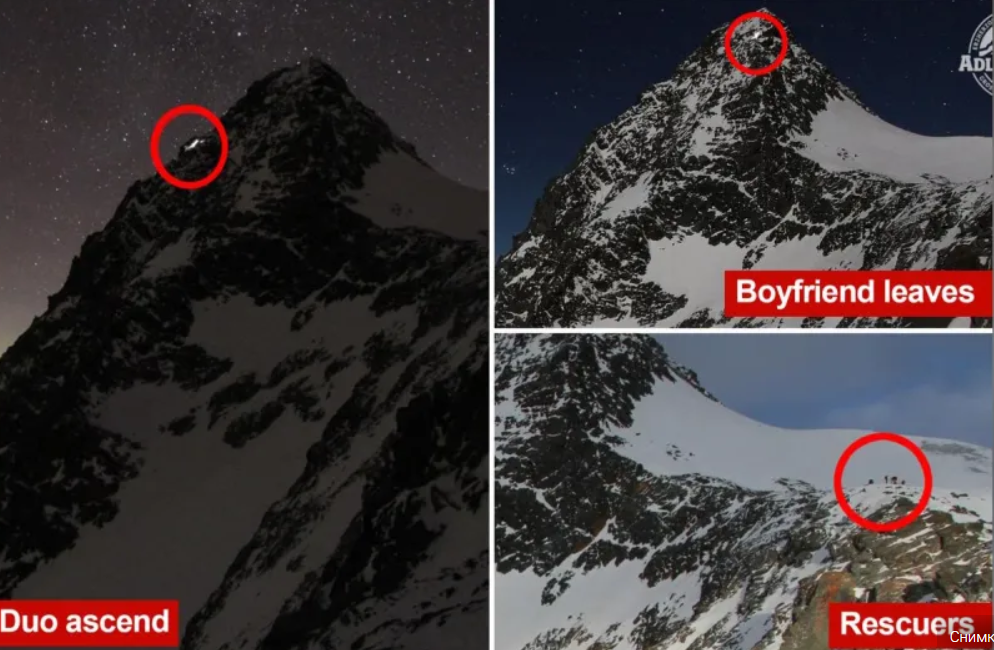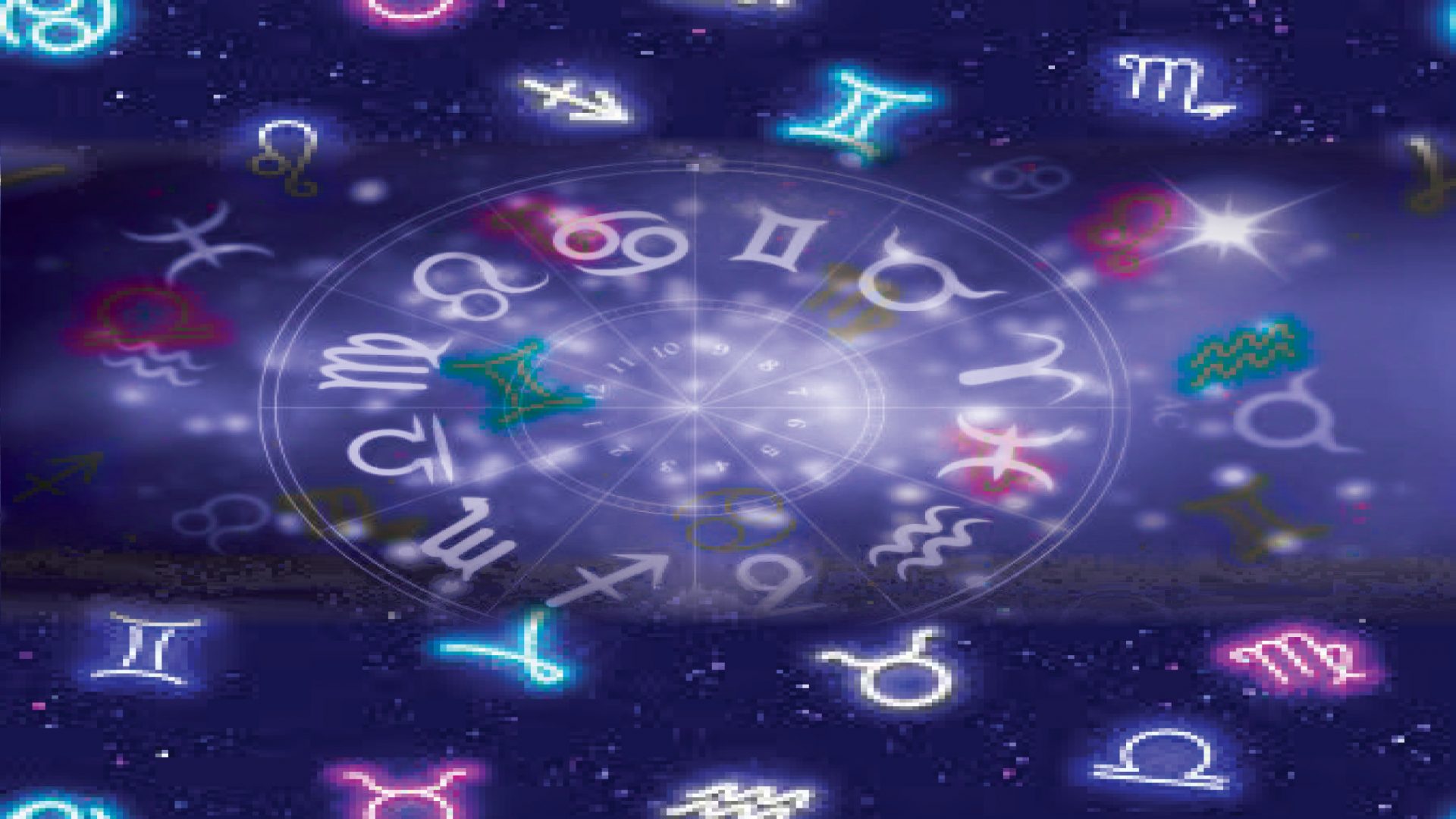Повечето от промените в интерфейса на предишните версии на Windows са съвсем минимални. Те се състоят предимно в преместването на някоя икона или добавянето на работна лента в някое приложение. Windows 8 обаче ще бъде коренно различна платформа именно поради обновения си интерфейс, наречен Metro. При него някои основни елементи като Start менюто например ще бъдат премахнати и като цяло промените ще бъдат толкова „значими", че дори и IT професионалисти ще се нуждаят от време, за да открият познати функции. В тази връзка PCWorld предлага на всички, на които им предстои да се „сблъскат" с новия Windows 8 интерфейс някои отговори на възможните въпроси. Windows 8, и по-специално интерфейсът Metro, е бил проектиран специално за тъчскрийн устройства и затова използването на мишка или тъчпад е по принцип по-малко интуитивен начин за интеракция, отколкото тъчбазираните жестове.
По принцип има няколко начина за извършването на дадена задача в Windows, така че онова, което PCWorld ни предлагат в тази статия, може да не е единствената алтернатива. Освен това, тъй като в момента се прави само начален преглед на функционалността в Windows 8, това може и да се промени в бъдеще. Все пак ето отговора за момента на някои от основните въпроси, с които всеки, на който му се наложи да започне работа с Windows 8, още от самото начало ще се сблъска.
Как става логването?
Освен ако вие самите не сте инсталирали Windows 8, първото нещо, което ще видите на един Windows 8 компютър, е екран с някакъв пейзаж. Подобно на използването на CTR+ALT+DEL за отключване на екрана в предишни версии плъзнете с пръст по тъчскрийна или издърпайте с мишка нагоре заключения екран.
Къде е Start менюто?
Start менюто го няма, така че не го търсете повече в Windows 8. Вместо него се нуждаете от Start екрана на Metro интерфейса, който се състои от малки „плочки" (tiles), които изпълняват ролята на десктоп линкове към онова, от което се нуждаете, като списък с последните ви имейл съобщения, предстоящи срещи в календара или входящи чат съобщения.
Как да се върна към Metro?
Ако сте в десктоп интерфейс (защото сте отворили десктоп приложение например), връщането към Start екрана не е толкова лесно. За да се върнете в Metro, трябва да отворите лентата Charms (Charms Bar) или като плъзнете с пръст по десния край на екрана, или като придвижите курсора до долния десен край. От вертикалното меню, което се появява, изберете иконката Start, която ще ви отведе до Start екрана на Metro.
Къде са приложенията ми?
Някои от вашите приложения се показват като „плочки" (tiles) върху Start екрана. Ако не виждате онова, от което се нуждаете, отворете лентата Charms (Charms Bar) и изберете Search. Това ще ви отведе до екрана с приложенията, по който можете да скролирате или да пишете в лентата за търсене, за да видите всичкото съдържание, което е свързано с вашето търсене.
Как да затворя приложенията, които съм отворил?
В десктоп интерфейса затварянето на приложения е идентично с начина, по който това ставаше в предишните версии на Windows. Можете да изберете Exit от File менюто или да използвате бутона (червения знак X в заглавната лента). Metro приложенията обаче няма нужда да бъдат затваряни, тъй като Windows 8 ги управлява във фонов режим чрез новия Suspended режим на работа. Ако все пак решите да затворите някое от тях и сте с тъчскрийн устройство, можете да изтеглите от левия край списък с отворените приложения и след това да изтеглите иконката на приложението към долния край на екрана. Друг начин е като посочите с курсора на мишката левия ъгъл, за да видите последното приложение, което сте използвали, а след това да се придвижите до левия край на екрана, за да изведете списъка с отворени приложения. Кликнете върху онова приложение, което искате, с десния бутон, и изберете опцията Close.
Как да изключа или рестартирам компютъра?
Windows 8 е проектиран да се държи повече като смартфон или таблет, отколкото като компютър. Ето защо, когато не използвате устройството, системата просто влиза в sleep режим. Ако искате да го изключите или рестартирате, трябва просто да отидете до лентата Charms (Charms Bar), да изберете Settings, а след това да натиснете бутона Power button, за да видите командите Shutdown и Restart.